Gestionarea Vizibilității Videoclipurilor pe YouTube
Pentru creatorii de conținut pe YouTube, gestionarea conținutului video este esențială. Uneori, este necesar să modificați modul în care videoclipurile vechi sunt prezentate publicului. Acest lucru poate însemna ascunderea, nelistarea sau chiar ștergerea completă a anumitor clipuri. Iată un ghid despre cum să realizați aceste acțiuni.
Cum să Ascunzi sau să Nulistezi Videoclipuri
YouTube oferă opțiuni pentru a controla cine poate viziona videoclipurile tale. Poți seta videoclipul ca fiind privat, făcându-l vizibil doar pentru persoanele pe care le selectezi. O altă opțiune este nelistarea videoclipului, ceea ce înseamnă că acesta nu va apărea în căutările publice sau în lista canalului tău, dar poate fi accesat prin link direct.
Pentru a face aceste modificări, accesează videoclipul pe YouTube prin browser-ul web și apasă butonul „Editează videoclipul”. Trebuie să fii conectat la contul Google asociat canalului tău.
Aceasta te va redirecționa către secțiunea „Detalii video” din YouTube Studio, unde poți schimba titlul, miniatura și opțiunile de vizibilitate.
Setarea Vizibilității
În secțiunea „Detalii video”, caută meniul derulant „Vizibilitate”, localizat în dreapta filei „De bază”. Aici poți alege între următoarele:
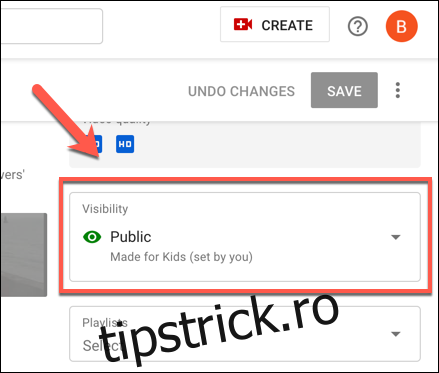
- Privat: Videoclipul va fi vizibil doar pentru tine și pentru utilizatorii pe care îi inviți.
- Nelistat: Videoclipul va fi vizibil doar pentru persoanele care au linkul direct.
După ce ai ales opțiunea dorită, apasă butonul „Terminat” și apoi „Salvează” pentru a aplica modificările.
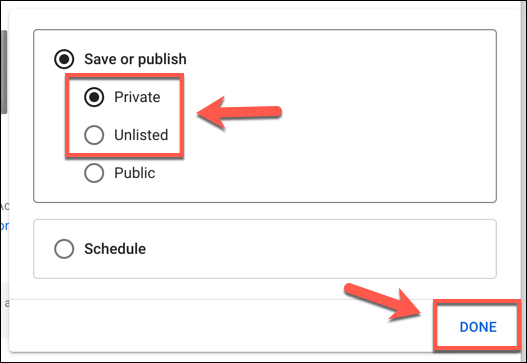

De asemenea, poți schimba rapid vizibilitatea videoclipurilor direct din fila „Videoclipuri” din YouTube Studio. Sub coloana „Vizibilitate”, poți schimba direct statusul videoclipului.

Modificările de vizibilitate sunt aplicate imediat.
Partajarea Videoclipurilor Nelistate și Private
Videoclipurile nelistate se partajează prin link direct. Acestea nu vor apărea în căutările publice sau în lista de canale.
Pentru videoclipurile private, trebuie să inviți alți utilizatori ai contului Google să le vizioneze. Pentru a face acest lucru, accesează meniul hamburger din dreapta sus a paginii „Detalii video”, lângă butonul „Salvează”, apoi selectează opțiunea „Partajează în mod privat”.

Se va deschide o fereastră nouă în care poți introduce adresele de e-mail ale persoanelor cu care vrei să partajezi videoclipul, separate prin virgulă. De asemenea, ai opțiunea de a trimite o notificare prin e-mail.
După ce ai adăugat conturile, apasă butonul „Salvează și revino la YouTube Studio”. Poți reveni oricând la acest meniu pentru a elimina accesul partajat la videoclipurile private.
Pentru a elimina accesul, selectează pictograma „X” de lângă numele utilizatorilor sau alege linkul „Elimină tot”.
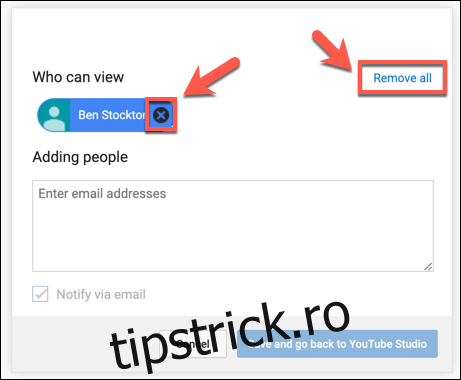
După eliminarea accesului, apasă „Salvează și revino la YouTube Studio” pentru a confirma modificările.
Cum Ștergi un Videoclip de pe YouTube
Dacă dorești să ștergi definitiv un videoclip de pe canalul tău, acest lucru se poate face din fila „Videoclipuri” din YouTube Studio.
În această filă, treci cu cursorul peste videoclipul dorit și apasă pe pictograma meniului cu trei puncte.

Alege opțiunea „Șterge pentru totdeauna”.
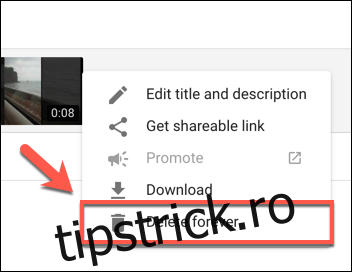
YouTube îți va cere să confirmi ștergerea. Bifează căsuța „Am înțeles că ștergerea este permanentă și nu poate fi anulată”, apoi apasă „Șterge pentru totdeauna”.
Înainte de ștergere, poți descărca o copie de rezervă a videoclipului, alegând opțiunea „Descarcă videoclipul”.
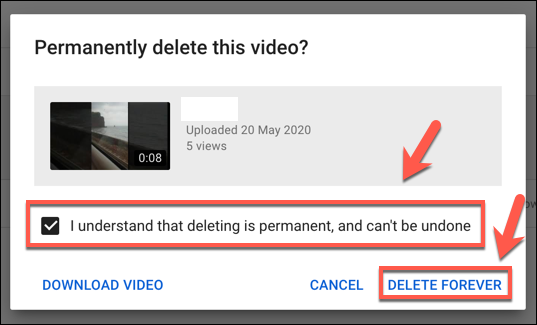
Odată ce apeși butonul „Șterge pentru totdeauna”, videoclipul va fi șters definitiv și nu va mai putea fi recuperat.